WPS表格如何将内容复制为图片 WPS表格将内容复制为图片的方法
(福利推荐:你还在原价购买阿里云服务器?现在阿里云0.8折限时抢购活动来啦!4核8G企业云服务器仅2998元/3年,立即抢购>>>:9i0i.cn/aliyun)
很多小伙伴在使用wps对表格文档进行编辑的过程中可能会需要将表格内容复制为图片,但又不知道该怎么进行设置。其实很简单,我们只需要在WPS的表格文档编辑页面中选中需要复制的单元格,然后在“开始”的子工具栏中找到“复制”工具,打开该工具,然后在下拉列表中选择“复制为图片”选项,接着在弹框中点击选择图片的样式,最后点击确定选项即可。有的小伙伴可能不清楚具体的操作方法,接下来小编就来和大家分享一下WPS excel表格将内容复制为图片的方法。
WPS表格将内容复制为图片的方法
1、第一步,我们在电脑中打开Wps软件,然后在WPS页面中找到需要编辑的表格文档,点击打开该文档

2、第二步,进入表格文档的编辑页面之后,我们在该页面中选中需要复制为图片的内容,然后在“开始”的子工具栏中打开“复制”工具

3、第三步,打开“复制”工具之后,我们在下拉列表中找到“复制为图片”选项,点击该图片

4、第四步,点击“复制为图片”选项之后,我们在弹框中选择一种外观样式,然后点击“确定”选项

5、第五步,点击确定选项之后,我们在表格页面中使用“Ctrl+V”将图片复制到页面中即可

以上就是小编整理总结出的关于WPS Excel表格将内容复制为图片的方法,我们在WPS的表格文档编辑页面中选中需要复制的内容,然后“开始”的子工具栏中打开“复制”工具,再点击“复制为图片”选项,最后在弹框中选择好图片外观样式,再点击确定选项即可,感兴趣的小伙伴快去试试吧。
相关文章
 近期有用户发现WPS会有自动更新版本的情况,但是自己担心更新新的版本后会占用电脑空间,而且担心会出现新的问题,因此就想要设置WPS不更新版本,那么应该如何操作呢,详细2024-01-18
近期有用户发现WPS会有自动更新版本的情况,但是自己担心更新新的版本后会占用电脑空间,而且担心会出现新的问题,因此就想要设置WPS不更新版本,那么应该如何操作呢,详细2024-01-18
公式编辑栏不见了如何显示出来 解决WPS表格中公式编辑栏消失的妙招
你是否曾在使用WPS表格时遇到公式编辑栏突然消失的问题?别担心,这里为你提供了简单有效的解决方法2024-01-18
wps Excel打印先列后行还是先行后列 WPS表格更改打印顺序的方法
wps表格打印的时候,可以先打印行或者先打印列,需要自己选择,在哪里设置呢?下面我们就来看看详细介绍2024-01-18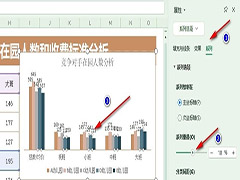
WPS表格如何调整系列重叠大小 WPS表格调整系列重叠大小的方法
众所周知wps软件是一款可以用来编辑不同类型文件的办公软件,例如用户可以在wps软件中编辑word文档、excel表格或是ppt演示文稿等文件,因此wps软件成为了大部分用户经常使2024-01-18
WPS文档如何给文字添加透视效果 WPS文档给文字添加透视效果的方法
wps软件是非常实用的一款软件,我们可以直接在该软件中进行不同类型文档的编辑与制作,并且wps软件提供的编辑功能有很多,是非常全面的一款办公软件,大家在使用wps进行编2024-01-18
WPS表格如何设置图表分类间距 WPS表格设置图表分类间距的方法
WPS表格如何设置图表分类间距?WPS表格中两组柱形图的间距可以通过点击“设置数据系列格式”,选择移动“分类间距”来调整,下面一起来了解一下吧2024-01-18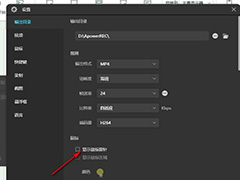
WPS如何设置屏幕录制不显示指针 WPS设置屏幕录制不显示鼠标指针的方法
WPS包含屏幕录制功能,能在WPS中轻松启动屏幕录制,用户可以轻松录制屏幕上的所有操作,包括讲解、演示、操作步骤等;那么WPS如何设置屏幕录制不显示指针?下面一起来了解一2024-01-17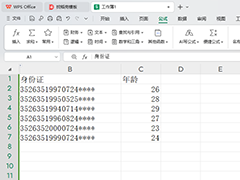
WPS如何隐藏身份证号码后四位 WPS设置隐藏身份证号码后四位的方法
我们在用WPS表格统计身份信息时,为了保护隐私,有时需要将身份证号码进行隐藏,那么如何操作呢?今天带领大家来一起学习2024-01-17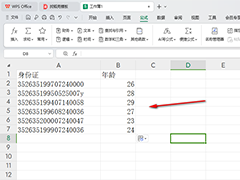
WPS如何根据身份证快速获取年龄 WPS根据身份证快速获取年龄的方法
整理几十个或上百个人身份证号等信息,是不是瞬间觉得工作量十分巨大、简直毫无人性?别怕!只要学会今天介绍的快捷技巧,就能仅凭一个身份证号,快速批量提取年龄,一起来2024-01-17
wps文档不是一整页显示怎么办? wps页面不是整张显示的解决办法
wps文档编辑的时候,发现页面不能一整张显示,想要将页面内容全部显示出来,该怎么操作呢?详细请看下文介绍2024-01-16









最新评论